k3客户端的配置及应用问题解决
金蝶K3V10.4安装配置说明
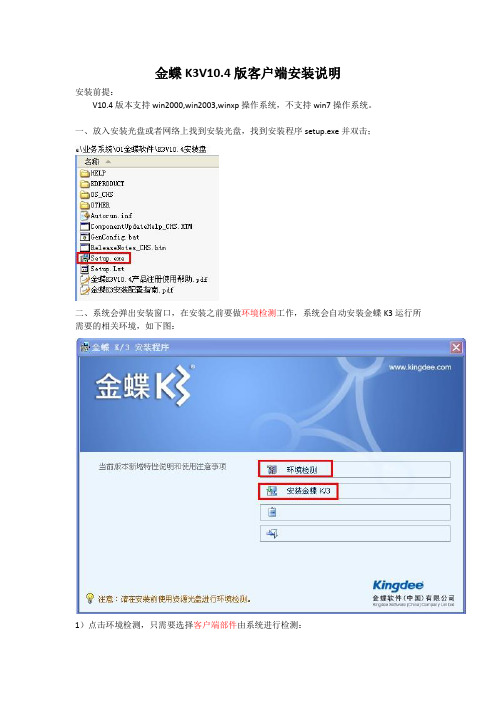
金蝶K3V10.4版客户端安装说明安装前提:V10.4版本支持win2000,win2003,winxp操作系统,不支持win7操作系统。
一、放入安装光盘或者网络上找到安装光盘,找到安装程序setup.exe并双击;二、系统会弹出安装窗口,在安装之前要做环境检测工作,系统会自动安装金蝶K3运行所需要的相关环境,如下图:1)点击环境检测,只需要选择客户端部件由系统进行检测:2)根据不同计算机环境的不同,系统会有提示检测出不同的未安装的必需组件,点击确认进行自动安装相关内容(组件安装完成需要点确认):3)全部组件安装完成之后,系统提示”环境更新完毕”,就可以进入正式安装了。
三、金蝶K3客户端的安装1)点击“安装金蝶K/3”(图略),载入金蝶安装过程2)点击欢迎使用页签的“下一步”按钮3)点击同意许可协议的“是”按钮4)点击K3自述文件的“下一步”按钮5)点击客户信息的“下一步”按钮6)点击选择目的地地位置的“下一步”安装(如有需要,可以更改)7)重要步骤:选择自定义安装之后再点“下一步”按钮8)重要步骤:选择自定义安装之后,将缺省的中间层服务部件和数据服务部件一定要不打勾去除,如果硬盘空间不是太小,就不要再勾选去掉客户端部件里面的相关内容,缺省全部安装即可。
9)系统开始正式安装和注册组件(预计15到30分钟不等)四、金蝶K3客户端安装后的配置客户端安装完成之后,需要进行与中间层通讯的配置操作在弹出的远程组件配置窗口,输入中间层服务器的IP地址之后进行确认之后即可以正常使用K3客户端进行操作了。
注:建发旅游集团本部的金蝶K3中间层服务器IP为172.21.0.17。
至此,安装配置工作介绍完毕。
K3客户端连接不上时的解决办法

测试环境:
服务器win2003 server sp2版本。
客户端是xp 专业版本,sp3。
K3 10.2版本。
1.检测是否都在一个工作组里。
2பைடு நூலகம்
3.在计算机管理里,把客户端的用户名全部加入,并且归入管理员帐户组,这一步一定要做,否则会提示未知的权限。
6)如果注册中间层的时候使用了高级,指定了COM+组件的启动用户,那么要查看该用户密码以及用户名是否已经和注册时输入的不一致。确认后问题依旧,请进入分析7
7)中间层、客户端或者其中的一个或者多个不在域里边,那么要求客户端当前登录Windows的用户必须存于中间层服务器的Power Users组中或者administrators组中。如确认后问题依旧,请进入分析8
8)中间层的COM+服务和MSDTC(Distributed Transaction Coordinator
)服务是否启用,如果没有启动,那么测试也是不通过的,这两个服务在Win2003中是默认没有启动的。在服务中启动以上两个服务后,如问题依旧,请进入分析9
9)客户端没有“启用分布式COM”
在命令行工具中输入dcomcnfg,启动如图界面,将图中的“在这台计算机上启动分布式COM”勾上,如果启动后问题依旧,请进入分析10
10)中间层设置客户端没有默认访问权限
中间层在命令行工具中输入dcomcnfg,启动如图界面,将图中的“默认安全机制中编辑默认访问权限,在允许访问中加入Everyone,确定后,如果启动后问题依旧,请进入分析11
如果以上不行,进入
本地安全策略-本地策略-用户权利策略-拒绝从网络访问这台计算机,这里把guest删除
K3常用技巧及常见问题解决方法

K3 常用技巧及常见问题解决方法目录1.如何自定义报表格式(冻结报表行或列)2.如何进行日志清理3.供应链单据类新增页面如何设置(根据需要选择需要显示的项目,调整列宽)4.供应链单据类维护页面(序时簿页面)如何设置5.供应链统计表类页面如何设置显示列、列宽6.账簿、科目余额表页面如何设置显示列、列宽7.外购入库单【下推】生成采购发票时,原单总金额与发票总金额不符8.如何调整凭证录入界面颜色9.凭证录入的快捷方式10.供应链【材料出库核算】如何提高一次性成功率11.本期存在未审核的库存单据或委外工序接收单!结账不成功!12.系统提示“输入的数据:【可抵扣税额】必须小于【金额】的值"13.预览或打印单据时,原来单据注册过套打文件的,系统却提示:套打文件没有注册,在重新进行“套打设置”时,系统显示可用的套打单据列表时发生错误:当前记录集不支持更新.14.经常要注册套打,已经注册过套打,但在下次使用时提示没有注册15.在查询“物料收发明细表”时,明明查询期间有出入库单据,但在“物料收发明细表”中没有该项物料的记录16.生成供应链业务系统的凭证时,某一种或几种单据在点击【重新设置】或【重设】后,系统明明有没有做账的单据,点击【过滤】选项后没有反应17.套打文件注册(注册自定义套打文件)18.如何安装天翼客户端(K3远程登录)19.如何设置天翼客户端20.如何将天翼客户端中的K3或思讯添加“快捷方式"21.如何安装K3本地客户端(K3本地登录)22.如何配置客户端“远程组件连接"IP23.如何在天翼客户端设置本地打印24.如何设置打印机的凭证、单据打印规格(纸张大小)25.如何清除系统后台“挂单”的单据26.工具栏仅显示图标,而没有文字K3 常用技巧及常见问题解决方法1.报表冻结解决方法:1.打开目标报表,单击【格式】菜单下的【表属性】;2.在打开的报表属性中,将【冻结行数】、【冻结列数】输入对应的数字,然后点【确定】。
金蝶K3常见问题4

金蝶K3常见问题4金蝶K3产品环境&行业篇常见问题集锦(四)1.73 所有客户端登录K/3 主控台提示“运行时错误429,Active X 部件不能创建对象”适用版本:所有版本问题表现:所有客户端登录提示“运行时错误429,Active X 部件不能创建对象。
完全卸载并重装K/3 问题依然存在该如何处理?娄底金蝶软件解答:建议尝试按下列步骤操作:在系统盘中依次展开C:\WINDOWS\system32,找到文件scrrun.dll,右击选择【打开方式】,选择【从列表中选择】→ 【浏览】,浏览到如下路径:C:\WINDOWS\system32,找到regsvr32.exe 文件,打开即可。
1.74 客户端登陆K/3 提示“activex 部件不能创建对象”的解决方法适用版本:所有版本问题表现:某台客户端登陆K/3 提示“activex 部件不能创建对象”,其他客户端正常,该如何处理?娄底金蝶软件解答:请按下列步骤操作:1、进入K3ERP 文件夹下面找到kdsvrmgrclient.dll 文件;2、右键单击【打开方式】→【从列表中选择】→【浏览】,浏览到如下路径:C:\WINDOWS\system32,找到regsvr32.exe 文件,打开即可。
注意:如果注册该文件无效,建议先从其他正常电脑上拷贝此文件放到K3ERP文件夹下替换后,再做注册操作。
1.75 添加host 解析无效的原因适用版本:所有版本问题表现:已经在系统文件C:\WINDOWS\system32\drivers\etc\hosts 里面添加了服务器ip 地址和机器名的解析,但是没有生效,这是为何?娄底金蝶软件解答:请按下列步骤操作:1、依次展开【开始】→【控制面板】→【管理工具】,双击打开【服务】;2、找到DNS Client 服务,右击选择【重新启动】即可。
1.76 客户端登录K/3 主控台提示“运行时错误,拒绝的权限:70”适用版本:K/3 V12.0.0 标准版问题表现:客户端登录K/3 主控台提示“运行时错误,拒绝的权限:70”,服务器本机正常。
K3系统常见问题及解决

3. K/3 系统常见问题的解决
❖ 系统提示 AtiveX 错误
分析:此属组件调用出错问题,可能的情况一般有以下几种
1、若无其他提示且只有个别客户端出现此错误提示,则表 明是此客户端的相关组件被破坏
2、若提示某组件未正确注册且各客户端均有此错误提示, 则表明中间层组件注册有误
解决:
1、卸载客户端,重新安装客户端 2、删除中间层组件,重新手工注册;或卸载中间层,重新
❖ 资产负债表中资产与负债有1分钱的差异,经查是由于应付工资的取数有误
分析:此属数据问题,先查询相关的明细账及记账凭证 1、查询应付工资明细账,明细账及凭证都正确无误,而在本 期应付工资的凭证中除工资费用分配外,其余均为手工录 入,估计是工资费用分配凭证的问题,经验证,的确如此 2、查询数据库中应付工资凭证记录,发现工资费用分配凭证 中有四位小数的记录
3. K/3 系统常见问题的解决
❖ 启动 K/3 主控台,系统弹出远程组件配置界面
分析:此属连接问题,可能的情况一般有以下几种 1、网络连接不通 2、网络配置不正确 3、中间层服务器未启动或启动了未登录 4、系统登录身份不合法
解决: 1、检查网线、交换机等网络连接设备,用“PING”命令验证 2、检查系统网络配置,主要是TCP/IP的设置 3、启动中间层服务器并登录 4、注销后换合法用户登录或在服务器上新增目前登录用户
K/3 系统常见问题及解决
主讲:金曦
3. K/3 系统常见问题的解决
❖ 运行中遇到问题时的常用处理思路
1、记下系统提示,再试一次,切勿急躁 2、在其他客户端上再试一次 3、冷静思考,分析系统提示 4、若属连接问题,先检查网络配置 5、若属操作系统问题,可考虑重装操作系统 6、若属数据问题,检查最近相关业务单据 7、联系金蝶公司
K3常见错误代码及解决方法

K3常见错误代码及解决方法说明:1.以为例,适用于,,其他版本可做参考,2.中间层服务器的IP地址为,网关的IP地址都为3.以工作组方式应用K3,中间层操作系统为WIN2000 SER,客户端操作系统为WIN2000或WIN XP,一、出现的错误代码1.错误代码:429 ActiveX部件不能创建对象原因:在客户端或中间层没有进行远程组件的注册,导致K3主控台与服务器不能进行远程通讯;解决方法:在客户端的“开始”菜单中选择程序—金蝶K3—远程组件配置工具,在弹出的对话框中,在“单一中间层服务器”栏输入中间层服务器的IP地址,点击“确定”,不要点击“测试”;2.错误代码:462 远程服务器不存在或不可用原因:客户端与中间层之间的网络不通,或者虽然网络畅通,但在“单一中间层服务器”栏输入的中间层服务器的IP地址不是,导致K3不能与真实的IP地址之间进行通讯;解决方法:a) 请先检查该机的IP地址是否是自动,如果是自动,请把它改为手动并输入,子网掩码会自动设定为,网关为;b) 对WIN2000和WIN XP操作系统按如下操作进行:在开始—运行—录入CMD,然后点确定,在出现的DOS窗口中,录入PING ,如果出现request timed out,则说明网络不通,请解决网络配置问题;c) 运行远程组件配置工具进行组件注册,方法同第1步;3.错误代码:70 拒绝的权限,原因:客户端的用户没有通过中间层服务器的身份验证,所以导致登录K3主控台时出现该提示,或者是中间层服务器/客户端上中了病毒,把分布式COM停止了;解决方法:a ) 该方法通常适用于一台或数台客户端不能登录的情况,不适用于所有的客户端不能登录的情况,首先,检查服务器上有无该客户端当前登录用户名,如有则可能是客户端的擅自更改了客户端的用户windows登录密码,该密码并未得到中间层服务器的认可,请改回原密码。
b) 该方法通常适用于部分客户端不能登录的情况,如果密码没有改变,出现该错误代码,则有可能是该客户端上的COM 服务被病毒停止,请在该客户端上的开始菜单—设置—控制面板—管理工具—组件服务—在出现的窗口中,选择左侧的组件服务—计算机—用鼠标右击”我的电脑”,选择”属性”—在新出现的窗口中选择”默认属性”选项卡—把第1个”在计算机上启用分布式COM”勾选,在”默认身份验证级别”下选”无”,在”默认身份模拟级别”下选”匿名”—点击”确定”后退出,启动K3,如果K3不能启动,则把客户端重新启动即可;c) 该方法通常适用于所有的客户端不能登录的情况,只有中间层服务器上的K3主控台能登录K3系统,如果客户端的windows密码没有改变,出现该错误代码,则有可能是中间层服务器上的COM服务被病毒停止,请在服务器上的开始菜单—设置—控制面板—管理工具—组件服务—在出现的窗口中,选择左侧的组件服务—计算机—用鼠标右击”我的电脑”,选择”属性”—在新出现的窗口中选择”默认属性”选项卡—把第1个”在计算机上启用分布式COM”勾选,在”默认身份验证级别”下选”无”,在”默认身份模拟级别”下选”匿名”—点击”确定”后退出,启动K3,如果K3不能启动,则把服务器重新启动即可;d) 该方法通常适用于所有的客户端不能登录的情况,如果客户端的windows密码没有改变,出现该错误代码,请在开始—>运行—>输入regedt32—>在注册表编辑器的菜单中选择”安全”—权限—选择用户为everyone,用户组为administrator—点击”确定”退出,重新启动计算机后运行K3。
k3客户端的配置及应用问题解决
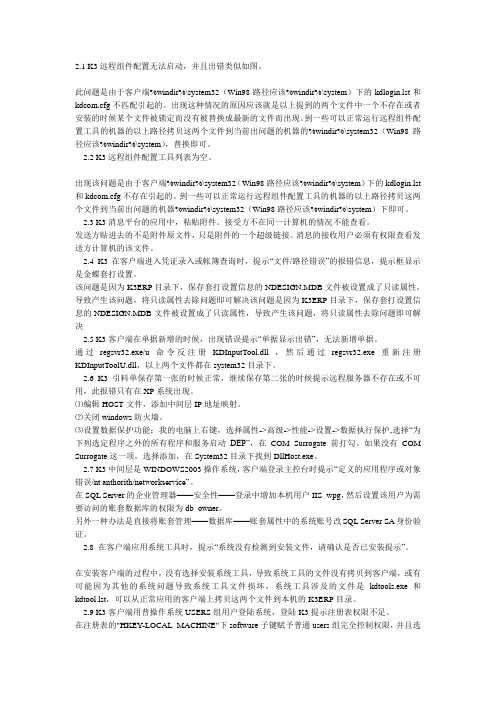
2.1 K3远程组件配置无法启动,并且出错类似如图。
此问题是由于客户端%windir%\system32(Win98路径应该%windir%\system)下的kdlogin.lst和kdcom.cfg不匹配引起的。
出现这种情况的原因应该就是以上提到的两个文件中一个不存在或者安装的时候某个文件被锁定而没有被替换成最新的文件而出现。
到一些可以正常运行远程组件配置工具的机器的以上路径拷贝这两个文件到当前出问题的机器的%windir%\system32(Win98路径应该%windir%\system),替换即可。
2.2 K3远程组件配置工具列表为空。
出现该问题是由于客户端%windir%\system32(Win98路径应该%windir%\system)下的kdlogin.lst 和kdcom.cfg不存在引起的。
到一些可以正常运行远程组件配置工具的机器的以上路径拷贝这两个文件到当前出问题的机器%windir%\system32(Win98路径应该%windir%\system)下即可。
2.3 K3消息平台的应用中,粘贴附件。
接受方不在同一计算机的情况不能查看。
发送方贴进去的不是附件原文件,只是附件的一个超级链接。
消息的接收用户必须有权限查看发送方计算机的该文件。
2.4 K3在客户端进入凭证录入或帐簿查询时,提示“文件/路径错误”的报错信息,提示框显示是金蝶套打设置。
该问题是因为K3ERP目录下,保存套打设置信息的NDESIGN.MDB文件被设置成了只读属性,导致产生该问题,将只读属性去除问题即可解决该问题是因为K3ERP目录下,保存套打设置信息的NDESIGN.MDB文件被设置成了只读属性,导致产生该问题,将只读属性去除问题即可解决2.5 K3客户端在单据新增的时候,出现错误提示“单据显示出错”,无法新增单据。
通过regsvr32.exe/u命令反注册KDInputTool.dll ,然后通过regsvr32.exe重新注册KDInputToolU.dll,以上两个文件都在system32目录下。
金蝶K3安装配置指南

金蝶K/3 V14.0安装配置指南目录1光盘说明 (3)2安装方式 (3)3数据库服务部件安装 (4)4中间层服务部件安装 (8)5WEB服务部件安装 (13)6客户端部件安装 (18)7自定义组合安装 (21)8K/3的自动部署 (22)9常见问题分析与解决 (22)10帮助与支持 (33)1光盘说明K/3 V14.0DVD安装光盘一套包括:2安装方式目前我公司产品K/3V14.0支持如下3种安装方式:1、DVD光驱本机安装:将DVD光碟直接插入DVD光驱,按照提示安装即可。
2、DVD光驱共享网络安装:安装前请共享DVD光驱,再访问DVD光驱,按照提示安装即可。
3、DVD光盘拷贝至硬盘共享安装:先将DVD安装盘拷贝到硬盘,并设置共享,按照提示安装即可。
注意:为了确保K/3安装程序能够正常的运行,推荐运行K/3安装程序前,先退出正在运行的第三方软件(包括杀毒软件及相关防火墙),然后再进行K/3安装操作。
完成K/3安装操作后,再启用第三方软件。
3安装顺序客户在新环境上安装K/3时,请按如下安装顺序进行指导安装:1、插入DVD K/3资源光盘,先对环境进行检测,检测符合安装条件才可进行K/3安装:2、环境检测通过后,请更换DVD的K/3安装光盘,进行安装K/3系统,详细安装过程请见如下章节。
4数据库服务部件安装3.1数据库服务器配置建议:能扩展包,两者系统兼容性是一致的。
注解②——64位IA64架构的K/3数据库服务器暂不支持数据库服务部件安装,因此新建、备份、恢复这三种账套操作不能在中间层进行,需通过SQL Server进行,但其他功能不受影响。
数据库服务部件不是K/3的必需组件,K/3数据库服务主要功能不依赖它工作。
64位x64架构的K/3数据库服务器无以上限制。
注解③——只支持Windows Server 2008完全安装,不支持服务器核心安装(Server Core Installation)。
K3问题总结和解决办法

K3问题总结和解决办法K3问题总结和解决办法一、问题描述客户端运行,提示:该数据正在被修改,无法编辑?解决方法1、关闭杀毒软件;2、用KDMAINDBG.EXE跟踪检测组件; 3、在数据库的该套帐实体中的表中清空t-funcontrol的内容二、问题描述10.3供应链中订单与发票上如果为外币,汇率字段带出的值是否为币别中设置的汇率?解决方法:如果外币折算方式为原币*汇率=本位币,则系统带出的为币别中设定的汇率,如果外币折算方式为原币/汇率=本位币,则带出的汇率=1/设定汇率。
应收应付系统发票带出的汇率则直接取币别中设定的汇率。
三、问题描述委外加工核销时找不到录入的入库单?解决方法:1、入库单是否审核;2、是否未核销状态;3、单据日期是否与会计期间一致;4、不管什么核销方式,排除以上条件后请要求客户重新录入单据测试确认是否数据问题四、问题描述登陆K3客户端,发现少了很多功能模块?解决方法:1、在主控台编辑器中查看是否设置了隐藏。
2、可能系统中病毒,杀毒后重装客户端。
五、问题描述在外购入库单上新增了一个自定义字段,录入相关信息后,无法打印出来;且外购入库单自带“付款日期”字段也无法打印出来解决方法:单据自定义中该字段的属性中是否打印为“否”,须改成“是”即可打印。
六、问题描述在外购入库单上新增了一个自定义字段,录入相关信息后,无法打印出来;且外购入库单自带“付款日期”字段也无法打印出来解决方法:单据自定义中该字段的属性中是否打印为“否”,须改成“是”即可打印。
七、问题描述赋予某用户单据的查询权,但用户只能在序时簿查看单据,无法双击打开具体单据进行查看,只能赋予该用户新增或修改的权限才可以双击打开单据进行查看,为什么?解决方法:双击打开单据默认是修改单据,有修改的权限才可以。
如果某用户只有单据的查询权,则可以通过序时簿的“查看”按钮打开单据进行查询。
八、问题描述仓存模块的盘点作业,在打印物料盘点表时,显示的表格和字体都太小了,可否调整字体显示大小。
K3客户端连接中间层问题设置方法
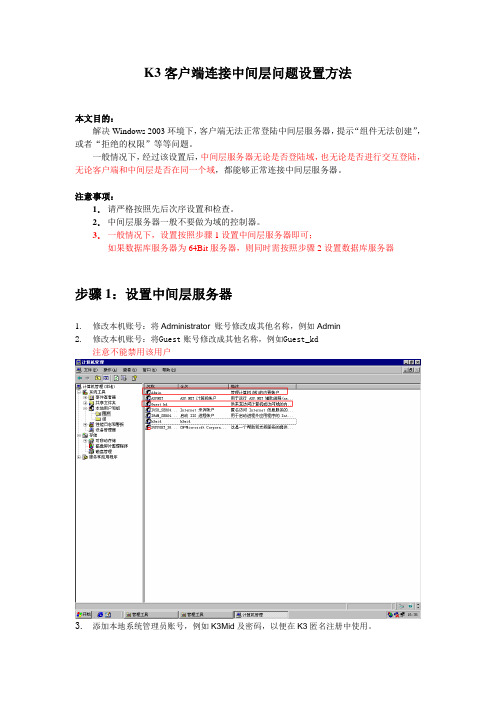
K3客户端连接中间层问题设置方法本文目的:解决Windows 2003环境下,客户端无法正常登陆中间层服务器,提示“组件无法创建”,或者“拒绝的权限”等等问题。
一般情况下,经过该设置后,中间层服务器无论是否登陆域,也无论是否进行交互登陆,无论客户端和中间层是否在同一个域,都能够正常连接中间层服务器。
注意事项:1.请严格按照先后次序设置和检查。
2.中间层服务器一般不要做为域的控制器。
3.一般情况下,设置按照步骤1设置中间层服务器即可;如果数据库服务器为64Bit服务器,则同时需按照步骤2设置数据库服务器步骤1:设置中间层服务器1.修改本机账号:将Administrator 账号修改成其他名称,例如Admin2.修改本机账号:将Guest账号修改成其他名称,例如Guest_kd注意不能禁用该用户3.添加本地系统管理员账号,例如K3Mid及密码,以便在K3匿名注册中使用。
注意,该密码永远不要修改。
如果需要修改,则同时也需要重新设置组件的“标识”页该用户的密码。
4.启用网络DTC访问,网络COM+访问等环境,步骤如下。
●进入“添加或删除程序”的“添加删除Windows组件”。
●选取“应用程序服务器”,如下图:●单击详细信息,并按下图选取。
注意图中选择的项目。
很多服务器因为没有安装该服务,或者不完整安装这些服务,导致服务器不能连接。
然后放入Windows安装光盘进行安装。
如果系统已经安装该组件,则可以忽略该步骤。
5。
安装成功后,进入管理工具的组件服务界面,点击我的电脑,●选择COM+应用程序,然后再选取如下图所示的组件。
注意,可以使用Shift和Ctrl键盘批选和间隔批选。
●然后右击鼠标键,选取属性识,如下图在属性窗口里把“标识”选项里,选用“下列用户”,并输入本地系统管理员用户名和密码,见下图所示注意,如果日后该密码被改变,则需重新指定正确的密码,否则无法登陆。
改为10,见下图所示报告,则需将“EBOHR”组件包的上述设置改为默认设置,如图所示。
K3常见细节小问题

K3常见的错误代码及细节问题一.出现的错误代码1. 错误代码:429 ActiveX部件不能创建对象原因:在客户端或中间层没有进行远程组件的注册,导致K3主控台与服务器不能进行远程通讯;解决方法:在客户端的“开始”菜单中选择程序—金蝶K3—远程组件配置工具,在弹出的对话框中,在“单一中间层服务器”栏输入中间层服务器的IP地址192.168.1.250,点击“确定”,不要点击“测试”;2.错误代码:462 远程服务器不存在或不可用原因:客户端与中间层之间的网络不通,或者虽然网络畅通,但在“单一中间层服务器”栏输入的中间层服务器的IP地址不是192.168.1.250,导致K3不能与真实的IP地址之间进行通讯;解决方法:a) 请先检查该机的IP地址是否是自动,如果是自动,请把它改为手动并输入192.168.1.XXX,子网掩码会自动设定为255.255.255.0,网关为192.168.1.1;b) 对WIN2000和WIN XP操作系统按如下操作进行:在开始—运行—录入CMD,然后点确定,在出现的DOS窗口中,录入PING 192.168.1.250 ,如果出现request timed out,则说明网络不通,请解决网络配置问题;c) 运行远程组件配置工具进行组件注册,方法同第1步;3.错误代码:70 拒绝的权限,原因:客户端的用户没有通过中间层服务器的身份验证,所以导致登录K3主控台时出现该提示,或者是中间层服务器上中了病毒,把分布式COM停止了;解决方法:a ) 该方法通常适用于一台或数台客户端不能登录的情况,不适用于所有的客户端不能登录的情况,首先,检查服务器上有无该客户端当前登录用户名,如有则可能是客户端的擅自更改了客户端的用户windows登录密码,该密码并未得到中间层服务器的认可,请改回原密码。
b) 该方法通常适用于部分客户端不能登录的情况,如果密码没有改变,出现该错误代码,则有可能是该客户端上的DCOM服务被病毒停止,请在该客户端上的开始菜单—设置—控制面板—管理工具—组件服务—在出现的窗口中,选择左侧的组件服务—计算机—用鼠标右击”我的电脑”,选择”属性”—在新出现的窗口中选择”默认属性”选项卡—把第1个”在计算机上启用分布式COM”勾选,在”默认身份验证级别”下选”无”,在”默认身份模拟级别”下选”匿名”—点击”确定”后退出,启动K3,如果K3不能启动,则把服务器重新启动即可;c) 该方法通常适用于所有的客户端不能登录的情况,只有中间层服务器上的K3主控台能登录K3系统,如果客户端的windows密码没有改变,出现该错误代码,则有可能是中间层服务器上的DCOM服务被病毒停止,请在服务器上的开始菜单—设置—控制面板—管理工具—组件服务—在出现的窗口中,选择左侧的组件服务—计算机—用鼠标右击”我的电脑”,选择”属性”—在新出现的窗口中选择”默认属性”选项卡—把第1个”在计算机上启用分布式COM”勾选,在”默认身份验证级别”下选”无”,在”默认身份模拟级别”下选”匿名”—点击”确定”后退出,启动K3,如果K3不能启动,则把服务器重新启动即可;d) 该方法通常适用于所有的客户端不能登录的情况,如果客户端的windows密码没有改变,出现该错误代码,请在开始—>运行—>输入regedt32—>在注册表编辑器的菜单中选择”安全”—权限—选择用户为everyone,用户组为administrator—点击”确定”退出,重新启动计算机后运行K3。
k3客户端配置

金蝶K/3新安装客户端连接服务器方法与步骤说明:
1.确认客户端与服务器网络是否互通:
点击电脑左下角的“开始”,“运行”按钮,输入两个反斜杠和服务器IP地址,如:“\\192.168.1.218”, 看能否访问服务器共享文件,能访问说明网络连得通,否则请检查网络以及相关设置,如防火墙是否关闭等(提示:请先设置服务器共享)。
2.在确保网络能够连接的情况下,需要在服务器端新建一个客户端登陆WINDOWS系统的的同名用户,密码保持一致,且添加为系统管理员组,具体操作步骤为:
(1)新建用户:右键“我的电脑”——管理——本地用户和组——用户——新建用户。
如下图设置:
(2)添加为系统管理员组:双击用户名——在调出的对话框选“隶属于”标签——添加——高级——立即查找——选择系统管理员用户组administrator——确定——确定——应用,确定。
3.进行远程组建配置:
开始——程序——金蝶K3——远程组建配置:
在远程组建配置界面的中间层服务器中输入服务器IP地址(如:192.168.1.218)或选择服务器的计算机名称(如:server),然后点测试,测试通过后点“确定”。
若测试不能通过,请检查网络等。
K3客户端配置指南

K/3 WISE客户端安装配置指南
切换到操作系统管理员账户进行K/3 WISE的客户端安装,先检测客户端环境,再进行K/3 WISE客户端的安装。
安装过程中不需要进行选择,按照下一步安装即可。
安装完成以后,先添回网络凭据,步骤如下:
电脑“开始”——“控制面板”——“用户和家庭安全”——“用户账户”
添加WINDOWS凭据
(注意,如果是XP系统,用户名需要加域或者服务器计算名称前辍,比如服务器名称为ERP,则为ERP\kingdee,而有时如果IP地址不行,可以换成服务器名称试试)添加完成以后,进行“远程组件配置”。
完成以后,登录金蝶,测试是否正常登录。
然后打开“客户端工具包”
最后,注销登录到操作系统个人账户重复“添加”WINDOWS凭据的步骤和进行“远
程组件配置”。
如果做完以上步骤发现“远程组件配置”通不过,可以尝试在本地添加一个与服务器kingdee账户同名同密码的账户进行测试。
事实上添加WINDOWS凭据主要是确保本地计算机有与服务器相匹配的用户权限可以与金蝶服务端连接,而打开金蝶客户端工具包系统用户设置,主要是为了确保本地计算机操作系统用户有权限可以打开金蝶程序。
所以一般而言,打不开金蝶,主要都是因为一:没有足够权限使得客户端金蝶与服务端金蝶相连接。
二:本地计算机用户没有足够的相关权限打开金蝶程序。
关闭UAC控制策略.。
K3系统安装与配置问题解答
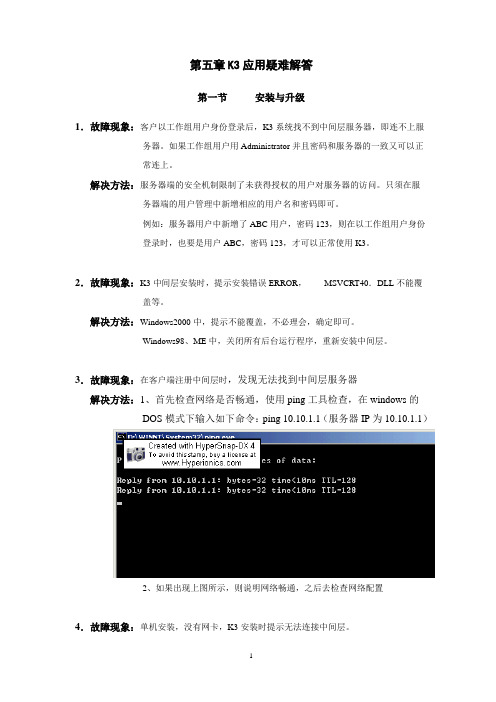
第五章K3应用疑难解答第一节安装与升级1.故障现象:客户以工作组用户身份登录后,K3系统找不到中间层服务器,即连不上服务器。
如果工作组用户用Administrator并且密码和服务器的一致又可以正常连上。
解决方法:服务器端的安全机制限制了未获得授权的用户对服务器的访问。
只须在服务器端的用户管理中新增相应的用户名和密码即可。
例如:服务器用户中新增了ABC用户,密码123,则在以工作组用户身份登录时,也要是用户ABC,密码123,才可以正常使用K3。
2.故障现象:K3中间层安装时,提示安装错误ERROR,MSVCRT40.DLL不能覆盖等。
解决方法:Windows2000中,提示不能覆盖,不必理会,确定即可。
Windows98、ME中,关闭所有后台运行程序,重新安装中间层。
3.故障现象:在客户端注册中间层时,发现无法找到中间层服务器解决方法:1、首先检查网络是否畅通,使用ping工具检查,在windows的DOS模式下输入如下命令:ping 10.10.1.1(服务器IP为10.10.1.1)2、如果出现上图所示,则说明网络畅通,之后去检查网络配置4.故障现象:单机安装,没有网卡,K3安装时提示无法连接中间层。
解决方法:Windows2000中,加入网卡-Microsoft loopback AdapterWindows98,ME中,加入拨号适配器。
同时都必须增加TCP/IP协议。
5.故障现象:客户的客户端分布在三个地区(一个总部,两个分工厂),通过电信局设立VPN,分工厂安装k3客户端后,始终无法与总部连接。
解决方法:通过TRACERT命令跟踪,查出分工厂通过两个网关(内部192.168.1.1 和192.1.1.250)与总部相连。
在客户端的tcp/ip协议中,网关项加入192.168.1.1和192.1.1.250两个ip即可正常。
6.故障现象:本软件在Windows NT环境下必须以系统管理员组成员身份进行安装吗?解决方法:更换操作员,以系统管理员或同级身份登录进行系统安装客户端可以让操作员以标准用户(PowerUser)身份安装、操作。
金蝶K3服务器与客户端配置
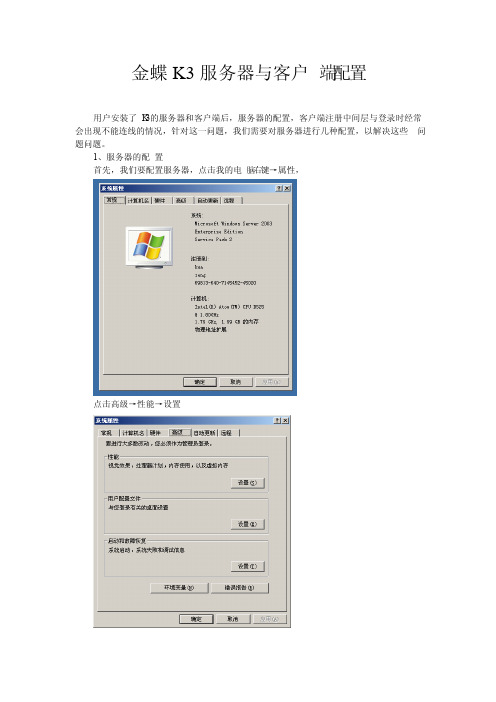
金蝶K3服务器与客户端配置
用户安装了K3的服务器和客户端后,服务器的配置,客户端注册中间层与登录时经常会出现不能连线的情况,针对这一问题,我们需要对服务器进行几种配置,以解决这些问题问题。
1、服务器的配置
首先,我们要配置服务器,点击我的电脑右键→属性,
点击高级→性能→设置
勾选只为关键W INDO WS程序和服务启用数据执行保护。
这一步是为了防止系统出错后,WINDOWS启用数据保护造成K3数据出错不能读写的情况。
在组件服务里,右键我的电脑,选择选项,设置事务超时为0
默认属性勾选在此计算机上启用分布式COM
打开MSDTC选项下的事务配置→安全配置
把有勾的选项都勾上
确定后双击我的电脑,进入COM+应用程序
进入COM+应用程序后,选择E和K开头的程序,注意不同类型的图标不要选择
选择后点击右键→属性,就可以开始设置
进入属性→标识
服务器与客户端连接有三种模式:
第一种是如图使用交互式用户
此时你的服务器里,需要建立与客户端相同的W INDO WS帐号和密码,并且将它隶属于系统管理员
第二种做法是选择网络服务
此时你需要进入本地安全策略,把本地账户的共享和安全模式为经典
禁用使用空白密码的本地账户只允许进行控制台登录,防止有些客户端没设密码而导致进入不了。
第三种做法是选择下列用户,填上服务器的W INDO WS帐号密码
组策略上本地账户的共享和安全模式改为仅来宾,并且开启来宾账户来完成配置。
K3典型问题及处理

K3典型问题及处理一、“用户NTAUTHORITY\NETWORKSERVICE登录失败”的解决方法(SQL2005)注册或新建账套时使用Windows身份验证连接SQL Server 2005,在使用K/3时出现“用户NTAUTHORITY\NETWORKSERVICE登录失败”的解决方法问题描述注册或新建账套时使用Windows身份验证连接SQL Server 2005,在使用K/3时出现“用户NTAUTHORITY\NETWORKSERVICE登录失败”原因分析:使用Windows身份验证连接,连接数据库时使用用户NETWORKSERVICE,而NETWORKSERVICE不具备权限解决方案:Step1:把'NT AUTHORITY\NETWORK SERVICE' 添加到Administrator组中我的电脑-->右键-->管理-->本地用户和组选择“组”-->双击Administrators-->单击“添加”-->单击“高级”-->单击“立即查找”-->在下面的列表中选择Network Service用户-->单击“确定”-->加入。
Step2: 在SQL Server Management Studio中加入NETWORK SERVICE用户打开Microsoft SQL Server 2005-->SQL Server Management Studio选择Security-->打开Logins节点-->右键New login-->在General节点页签添加NETWORK 用户,选择Windows Authentication,在User Mapping的Database Role membership选择db_accessadmin和db_owner(若不想所有数据库NETWORK SERVICE都有权限,可以不赋予db_accessadmin和db_owner,参照下面继续设置,否则设置完成)选择database下对应的数据库实体-->选择Security-->打开Users节点-->右键New User-->在General节点页签添加NETWORK用户,在Database Role membership选择db_accessadmin和db_owner二、Automation错误及解决方法(一)不能进入帐套提示运行时错误"-2147221231(80040111)解决方法:关于Automation错误的成因也是多方面的,最多的是支持软件如:WINDOWS文件、系统控件等,都有可能导致问题的出现。
K3常见问题分享

K3常见问题
•问题现象:凭证过账和反过账时都提示没有需要过账和反过 账的凭证?
•解决分析:经确认上一期没有结账,查询的是本期凭证,所以不能过 账和反过账。
K3常见问题
•问题现象:采购发票选择外购入库单生成时,查询不到需要 的入库单,在入库单中下推可以生成采购发票。
•解决分析:采购发票新增默认币别是本位币(RMB),入库单对应订 单是外币,需要选择正确币别选择入库单。
•解决分析:去别的客户端\Kingdee\K3ERP\KDSYSTEM拷贝 K3CLIENTCACHE.EXE,并使用regsvr32注册
K3常见问题
•问题现象:金蝶客户端安装CAD2007后,打开金蝶功能一直提 示安装
•解决分析:文件名为dfst.dll。把新建的空文件“dfst.dll”复制到 CAD2007安装目录下的Support里。 默认是在:C:\Program Files\AutoCAD 2007\Support>>打开记事本,新建一个空文件,点文 件菜单-->另存为--->保存类型选“所有文件”, 文件名为dfst.dll 。把新建的空文件“dfst.dll”复制到CAD2007安装目录下的Support 里。 默认是在:C:\Program Files\AutoCAD 2007\Support>>。
- 1、下载文档前请自行甄别文档内容的完整性,平台不提供额外的编辑、内容补充、找答案等附加服务。
- 2、"仅部分预览"的文档,不可在线预览部分如存在完整性等问题,可反馈申请退款(可完整预览的文档不适用该条件!)。
- 3、如文档侵犯您的权益,请联系客服反馈,我们会尽快为您处理(人工客服工作时间:9:00-18:30)。
2.1 K3远程组件配置无法启动,并且出错类似如图。
此问题是由于客户端%windir%\system32(Win98路径应该%windir%\system)下的kdlogin.lst和kdcom.cfg不匹配引起的。
出现这种情况的原因应该就是以上提到的两个文件中一个不存在或者安装的时候某个文件被锁定而没有被替换成最新的文件而出现。
到一些可以正常运行远程组件配置工具的机器的以上路径拷贝这两个文件到当前出问题的机器的%windir%\system32(Win98路径应该%windir%\system),替换即可。
2.2 K3远程组件配置工具列表为空。
出现该问题是由于客户端%windir%\system32(Win98路径应该%windir%\system)下的kdlogin.lst 和kdcom.cfg不存在引起的。
到一些可以正常运行远程组件配置工具的机器的以上路径拷贝这两个文件到当前出问题的机器%windir%\system32(Win98路径应该%windir%\system)下即可。
2.3 K3消息平台的应用中,粘贴附件。
接受方不在同一计算机的情况不能查看。
发送方贴进去的不是附件原文件,只是附件的一个超级链接。
消息的接收用户必须有权限查看发送方计算机的该文件。
2.4 K3在客户端进入凭证录入或帐簿查询时,提示“文件/路径错误”的报错信息,提示框显示是金蝶套打设置。
该问题是因为K3ERP目录下,保存套打设置信息的NDESIGN.MDB文件被设置成了只读属性,导致产生该问题,将只读属性去除问题即可解决该问题是因为K3ERP目录下,保存套打设置信息的NDESIGN.MDB文件被设置成了只读属性,导致产生该问题,将只读属性去除问题即可解决2.5 K3客户端在单据新增的时候,出现错误提示“单据显示出错”,无法新增单据。
通过regsvr32.exe/u命令反注册KDInputTool.dll ,然后通过regsvr32.exe重新注册KDInputToolU.dll,以上两个文件都在system32目录下。
2.6 K3引料单保存第一张的时候正常,继续保存第二张的时候提示远程服务器不存在或不可用,此报错只有在XP系统出现。
⑴编辑HOST文件,添加中间层IP地址映射。
⑵关闭windows防火墙。
⑶设置数据保护功能:我的电脑上右键,选择属性->高级->性能->设置->数据执行保护,选择“为下列选定程序之外的所有程序和服务启动DEP”,在COM Surrogate前打勾。
如果没有COM Surrogate这一项,选择添加,在System32目录下找到DllHost.exe。
2.7 K3中间层是WINDOWS2003操作系统,客户端登录主控台时提示“定义的应用程序或对象错误/nt anthorith/networkservice”。
在SQL Server的企业管理器——安全性——登录中增加本机用户IIS_wpg,然后设置该用户为需要访问的账套数据库的权限为db_owner。
另外一种办法是直接将账套管理——数据库——账套属性中的系统账号改SQL Server SA身份验证。
2.8 在客户端应用系统工具时,提示“系统没有检测到安装文件,请确认是否已安装提示”。
在安装客户端的过程中,没有选择安装系统工具,导致系统工具的文件没有拷贝到客户端,或有可能因为其他的系统问题导致系统工具文件损坏,系统工具涉及的文件是kdtools.exe和kdtool.lst,可以从正常应用的客户端上拷贝这两个文件到本机的K3ERP目录。
2.9 K3客户端用普操作系统USERS组用户登陆系统,登陆K3提示注册表权限不足。
在注册表的"HKEY-LOCAL_MACHINE"下software子键赋予普通users组完全控制权限,并且选择“允许将来自父系权限的继承传播”进行授权,如果系统的磁盘格式为NTFS格式,请把system32和k3erp两个目录的安全权限给users完全控制。
2.10 终端客户端运行K3客户端时提示:客户端不能与中间层在同一台机器上,事实上确实是没有在终端服务端安装中间层。
该问题是因为注册表的权限没有放开,请添加注册表:HKEY_CLASSES_ROOT\kdSvrMgr.clsAct 和HKEY_CLASSES_ROOT\AppID ,可以通过添加两个目录树的对应用户的权限,允许完全控制2.11 K310.2&10.3安装中间层和客户端的机器要注册到其他的中间层服务器上,如何设置。
在10.2版本中,如果有安装中间层和客户端的机器要注册到其他的中间层服务器上,默认是无法测试通过的,一定要在该机器上将组件服务-COM+应用程序中所有的K3中间层组件(ebo 开头的组件)删除,才可以注册其他中间层服务器。
2.12 K3客户端如何设置登录主控台时只显示组织机构输入框没有下拉列表选择。
登录K3主控台后,选择“系统”—“设置”—“主控台编辑”,再选择“选项”,在选项设置中取消“登录界面不显示所有组织机构的代码和名称”选项。
2.13 K3客户端安装了两块卡分别连接内网和外网,双击运行k/3主控台图标程序无响应,但是将连接外网网卡的网线拔出来即无此现象。
需将此计算机上连接内网的网卡优先级设为最高级即可。
操作步骤如下:⑴在桌面上选中“网上邻居”点右键“属性”打开“网络连接”窗口。
⑵在“网络连接”窗口点击“高级”菜单选“高级设置”。
⑶在“高级设置”窗口“适配器和绑定”页签下选中连接内网的“本地连接”点击右侧的向上的绿色小箭头。
⑷点击确定“完成”设置。
2.14 K3中间层启动远程组件配置工具总是提示k/3的系统服务正在本地运行,目前无法进行组件配置。
在组件服务—正在运行的进程中找到正在运行的K3组件包,点击右键选关闭。
2.15 K3做凭证引出的时候,报“无法创建,odbc驱动错误”。
重新安装odbc驱动(重新完全安装office2000版本以上即可)。
2.16 K3客户端主控台的消息平台不能正常发送消息。
只有部分客户端出现问题时,客户端手工注册kdmessage.dll和k3appcommand.vbr(建议从其它的好的客户端COPY过来),若所有客户端出现问题,则手工注册中间层k3appcommand.dll,另查看数据库实体的t_message表单,看时候是记录过多,做一次清除操作.上述操作后,还不能正常使用,只能重新安装客户端。
2.17 K3客户端登陆主控台时提示:无法创建帐套检测部件,点击“是”以后报automaintion错误。
⑴如果是部分客户端出现此问题,请将正常客户端上的ebsautoupt.vbr文件覆盖到有问题的客户端,并重新测试注册客户端,如果是所有客户端出现此问题,请重新注册中间层ebsautoupt.dll 文件,此文件存在于ebosystem包中。
⑵安装iis在sql server的企业管理器中登录用户中增加本机用户IIS_wpg,然后设置该用户为需要访问的账套数据库的权限为db_owner,或者使用sqlsa身份验证⑶删除acctctl.dat文件,重新注册帐套。
2.18 K310.2中以管理员administrator身份在主控台中进行编辑,但是以普通用户登录K/3时还是能看到不可见的功能菜单。
10.2以后实现了用户可以独立设置自己的菜单项的功能。
各登录用户使用主控台编辑,只会影响到自己的菜单使用。
如果管理员希望对于全局菜单项进行编辑,且影响到每一个用户,可以使用以下的方法:⑴使用SQL查询分析器,打开对应的K/3数据库,执行类似以下的SQL语句update t_DataFlowDetailFunc Set FVisible = 0 where FDetailFuncID = 10101 --10101是凭证录入的菜单ID⑵各客户端停止K/3的连接,在开始->运行中输入%TEMP%,在弹出的目录中删除掉DataflowTemp这个目录及其中的文件⑶重新打开主控台就可以了。
2.19 K310.2登陆k3客户端提示:“连接无法用于此操作……”。
⑴在系统开始菜单的“运行”中分别键入temp和%temp%,清空dataflow文件夹中的内容。
⑵在能够正常运行的客户端,复制dataflow.dat的文件到出错的客户端。
⑶清空该帐套实体中t_DataFlowTimeStamp表单中的内容。
2.20 K310.3客户端测试全部通过,但进行注册的时候,提示:“方法作用于对象失败”。
⑴查看dtc服务是否启动,如没启动,请指定用户启动(建议为操作系统管理员权限的帐)号)。
⑵修复com环境。
⑶关闭防火墙,杀毒软件(建议在管理工具—服务中停掉相关的服务)。
2.21 K3 k/3中点击部分模块,提示过期。
客户端没有正常退出系统,加密卡站点没有释放,手工在中间层清除加密卡信息。
2.22 K3客户端运行报如图错误。
若所有客户端均出现此问题,则是因为在中间层组件中没有注册好K3MBOSInstall组件,在ebodesign包中注册K3MBOSInstall组件,如ebodesign包中有此组件,删除掉重新注册,若是部分客户端出现此问题,则从能够正常运行的客户端的机器上拷贝k3mbosinstall.vbr文件过来重新用Clireg32.exe注册客户端。
2.23 K310.2可以正常检测到各模块的加密卡,但在打印基础资料时显示有演示版字样。
已发补丁pt001017解决此问题。
2.24 K310.2+sp1安装pt000704后,客户端GUI主控台登陆时,录入组织机构、公司密码,回车键后,系统直接打开上次打开的账套,用上次登陆的用户名进入账套。
并不出现账套选择和用户名、密码登陆界面出来,用鼠标按确定按钮是正常的。
已发补丁pt001477解决此问题。
2.25 K3不在域环境,登录主控台时并没有设该账套的用户为NT安全认证,为什么还是可以用域用户身份登录。
不在域环境,如果没有把该账套中的用户使用NT安全认证,此时以域用户身份登录会是guest 用户登录,此信息可以在主控台的右下角看到。
如果在账套管理中把guest禁用,此时再登录就会提示guest已禁用,不能登录。
2.26 K3客户端运行,提示:该数据正在被修改,无法编辑。
在sql server的企业管理器中将该帐套实体中的表中清空t_funccontrol的内容,关闭杀毒软件。
2.27 K310.2生成凭证时,网络控制出现大量的“凭证增加”,随后检测不到加密狗,出现“演示版”;在网络控制清除后,不出现“演示版”了。
已发补丁PT001957.rar解决此问题。
2.28 K3升级到10.3后在做应付单据时总是提示网络冲突,已经清除网络控制中的记录还是存在错误提示。
